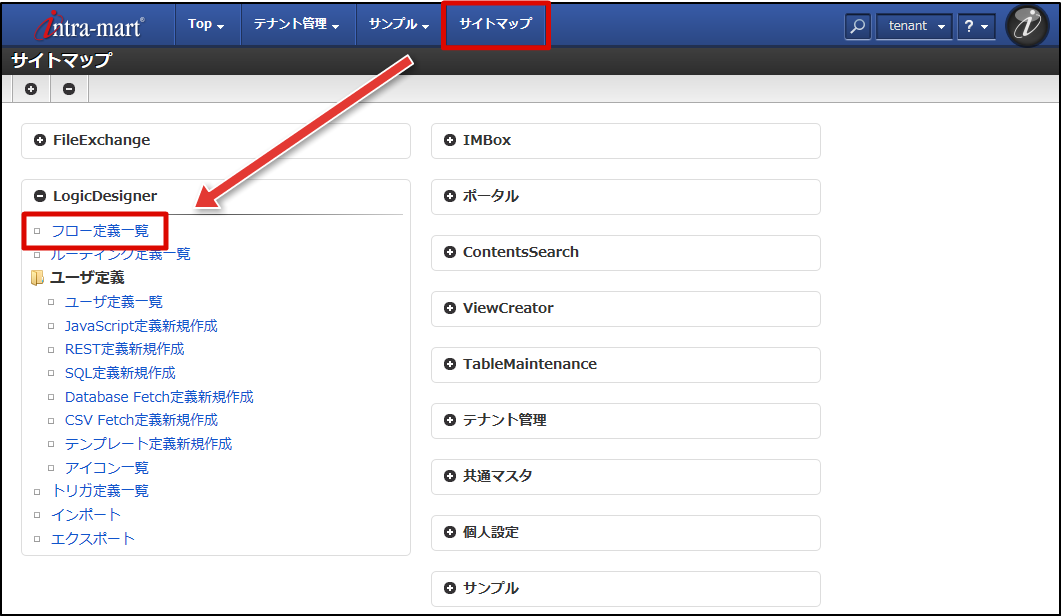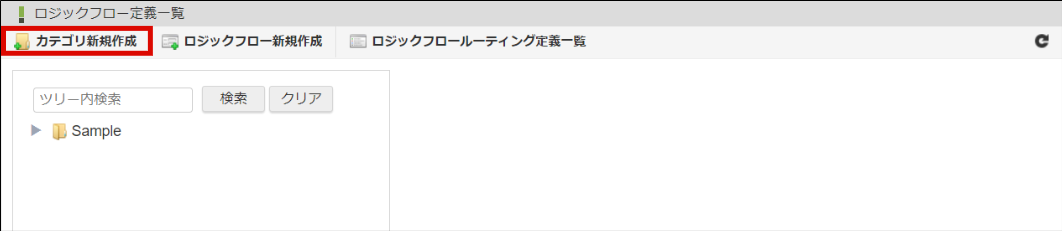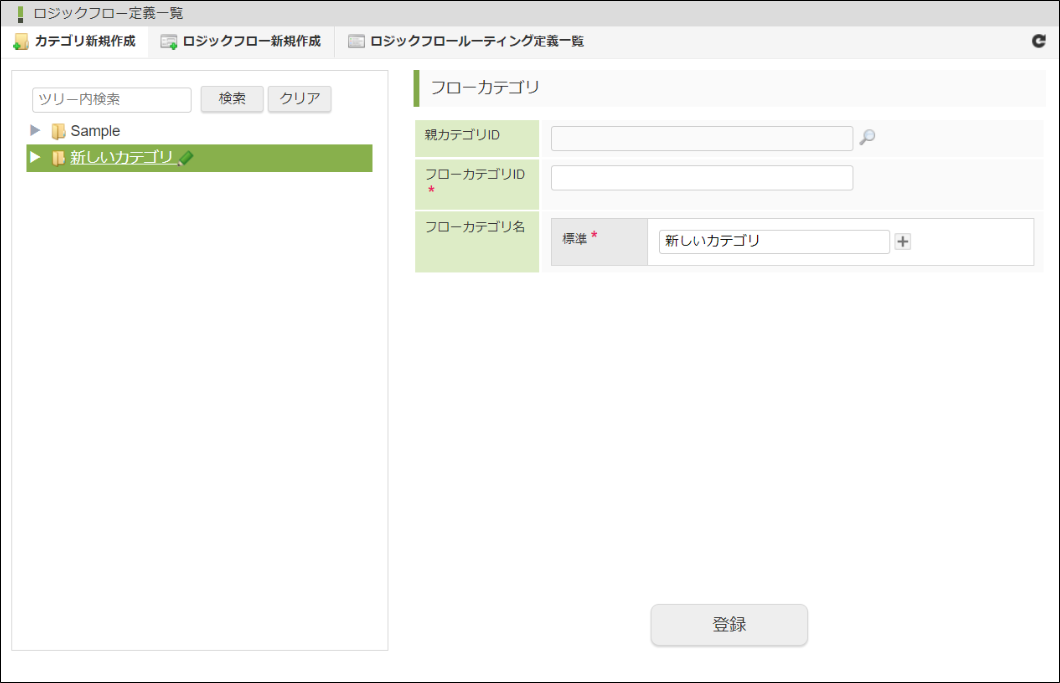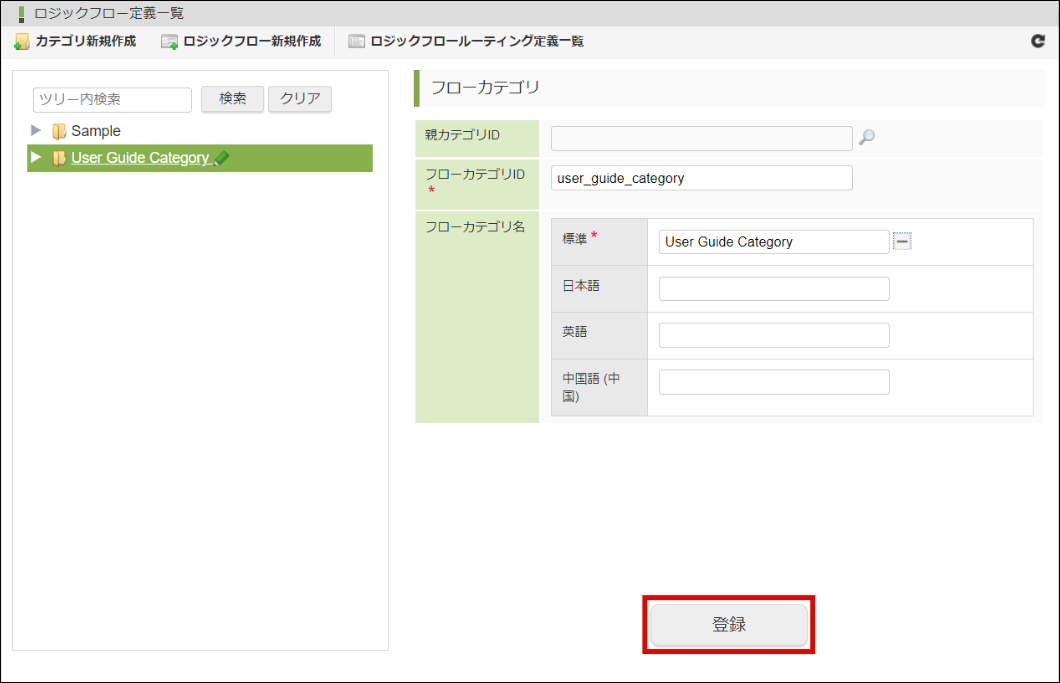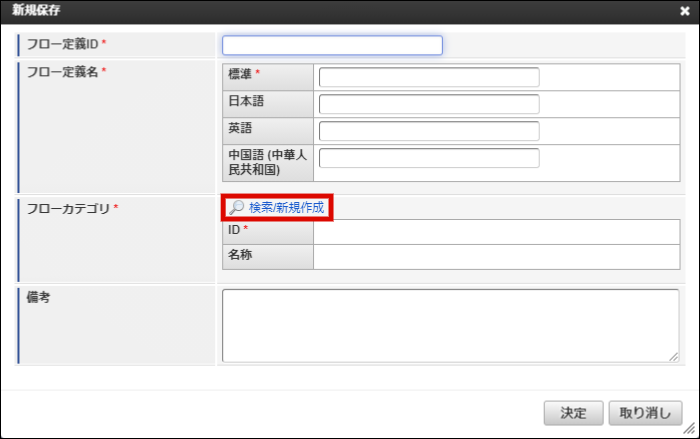4.2.1. ロジックフローカテゴリを新規登録する¶
「サイトマップ」→「LogicDesigner」→「フロー定義一覧」をクリックし、「ロジックフロー定義一覧」画面を表示します。
ツールバーの「カテゴリ新規作成」をクリックします。
ツリー内に「新しいカテゴリ」が追加され、画面右側にフローカテゴリ情報が表示されます。
必要項目を入力し、「登録」をクリックします。
確認ダイアログの「決定」をクリックします。
コラム
「ロジックフロー定義編集」画面から直接フローカテゴリを作成する
ロジックフローカテゴリは上述のように新規登録する以外に、「ロジックフロー定義編集」画面から直接新規登録を行うことが可能です。
「ロジックフローを新規作成する」 - 「新規保存(保存項目)」の手順をもとに「ロジックフローカテゴリ検索」ウインドウを開き、ツールバーの 「カテゴリ新規作成」をクリックすることで、「新しいカテゴリ」を追加できます。